-
 kvazis,
kvazis,
-
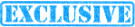 66771
66771
XiaoMi Mi WiFi Amplifier обзор и настройка через Xiaomi Smart Home


|
|
Сегодня расскажу про замечательный гаджет от компании XiaoMi — усилитель Wi Fi сигнала, или расширитель домашней сети работающей на частоте 2,4 ГГц. И не просто расскажу про сам девайс, но и напишу инструкцию по настройке в комиксах — что будет нелишним, в виду софта на китайском языке. Самое главное — работает с любой 2,4 ГГц Wi-Fi сетью. Далее прошу читать мой обзор.
Доставка
Доставляли на ишаках видимо. Месяц и почти 2 недели от момента заказа. Вот так вот. А в остальном — безтрек, пупырчатый кулек.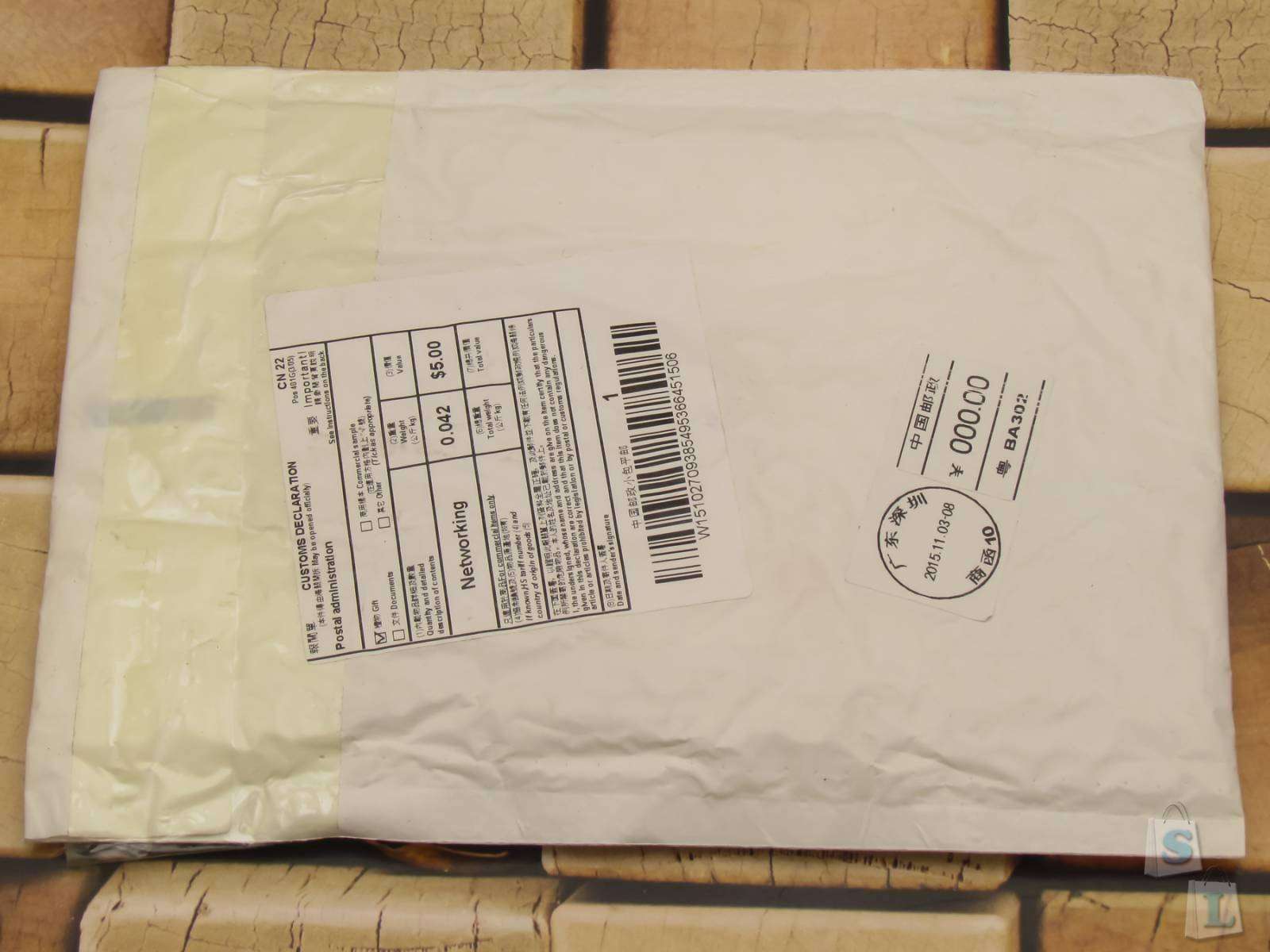
Комплект поставки
У XiaoMi все стандартно — или простая картонная коробка или кулечек. Это вариант с кулечком:
В котором лежит «флешка — переросток», или скорее нечто напоминающее USB 3G модем. На обратной стороне — технические характеристики и QR код — который будет нам нужен для скачивания программы Xiaomi Smart Home

Физические характеристики
Гаджет длинный и плоский. А точнее — длина более 12 см
Ширина — около 3 см

А толщина — всего 0,85 см

Вес — 24 грамма

Внешний вид
Как я уже сказал — XiaoMi Mi WiFi Amplifier больше всего напоминает USB 3G модем
На одном из концов, под колпачком находится USB разъем, служащий для автоматической настройки усилителя с роутерами от XiaoMi, и для подключения питания при работе.

На одной из сторон находится индикатор работы и отверстие с кнопкой Reset

Для удобства расположения USB разъем может изгибаться довольно в широких пределах — от сих пор

До сих пор

При включении на усилителе загорается желтый диод — это свидетельствует о загрузке и о том что устройство не настроено

Электропотребление в этом режиме — очень мизерно

Когда устройство настроено, загрузилось и работает в режиме усиления WiFi сети — индикатор светит голубым.

Здесь электропотребление такое же
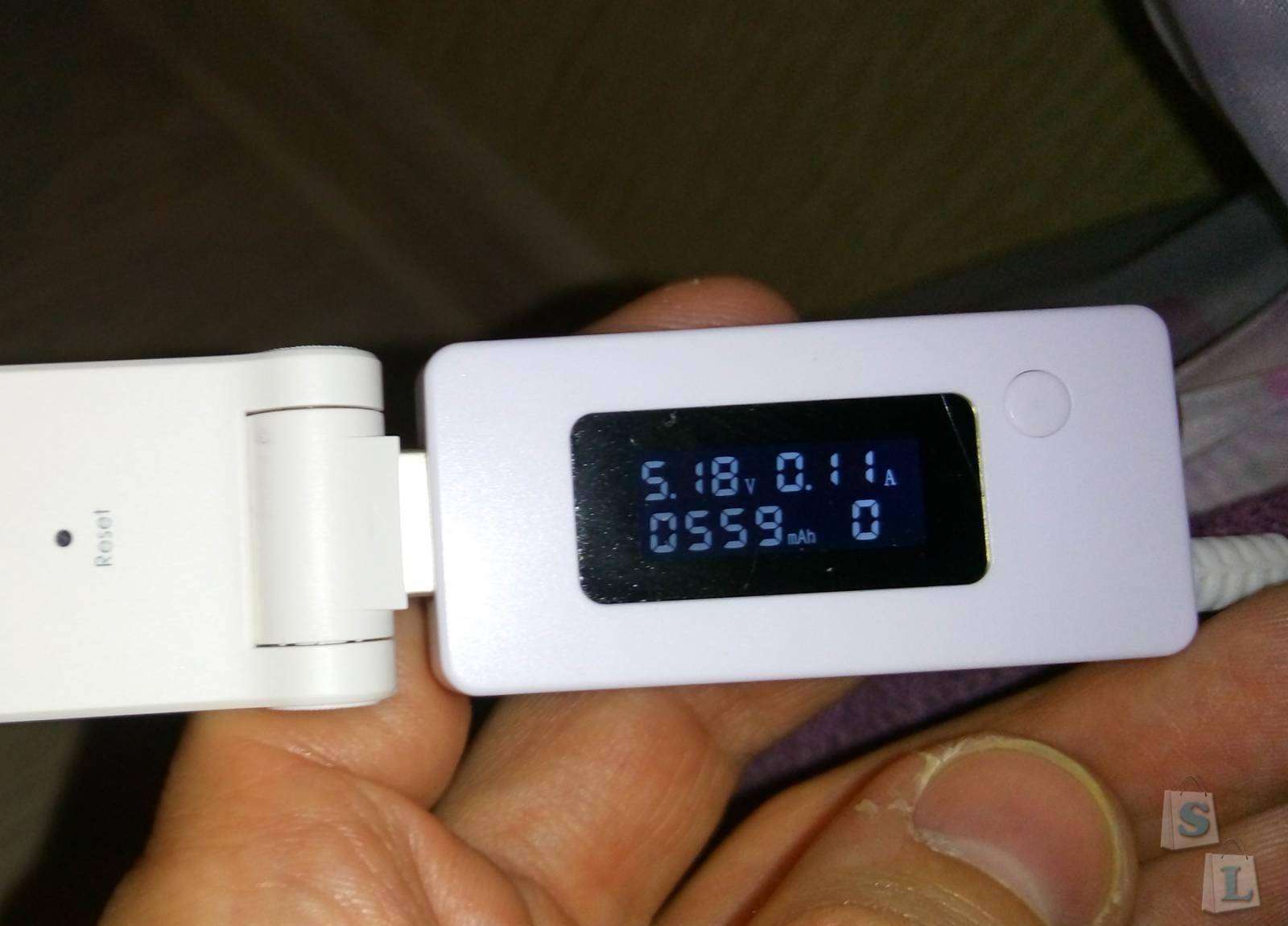
Настройка
Самое интересное :)
Первым делом, если у вас еще нет аккаунта на сайте XiaoMi — то самое время его завести, без этого ничего не получится. Переходим по ссылке и регистрируемся — account.xiaomi.com/pass/serviceLogin.
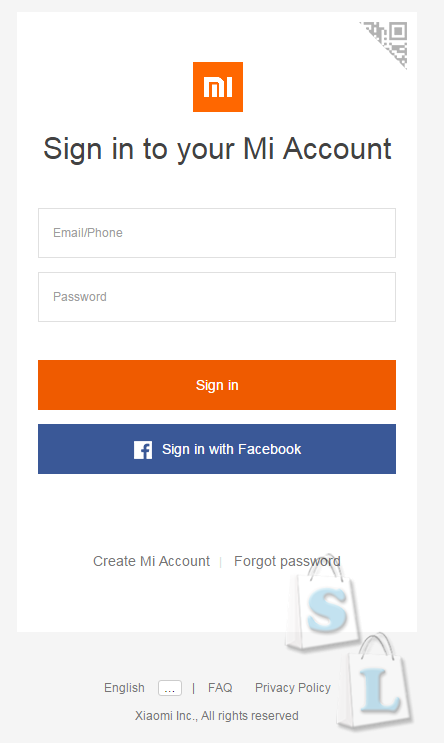
Для установки программы Xiaomi Smart Home — сканируем QR код на пакете
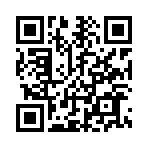
и скачиваем программу
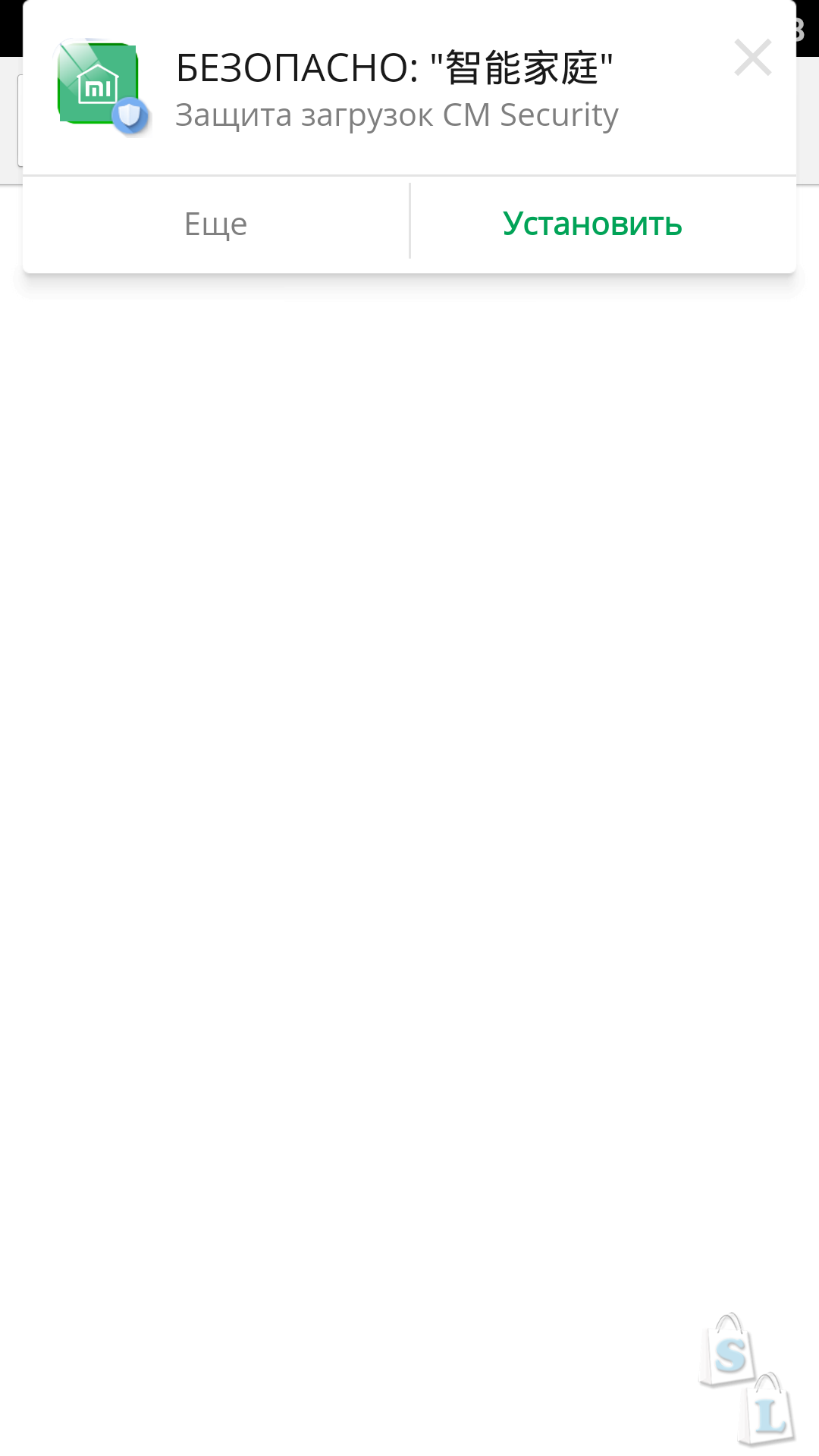
И устанавливаем родную программу XiaoMi, которая к сожалению полностью на китайском. Но для настройки усилителя — вполне достаточно и ее.

Главное правило работы с этой программой — в любой непонятной ситуации нажимаем ПРАВУЮ кнопку. Именно с этого и начинаем знакомство с Xiaomi Smart Home
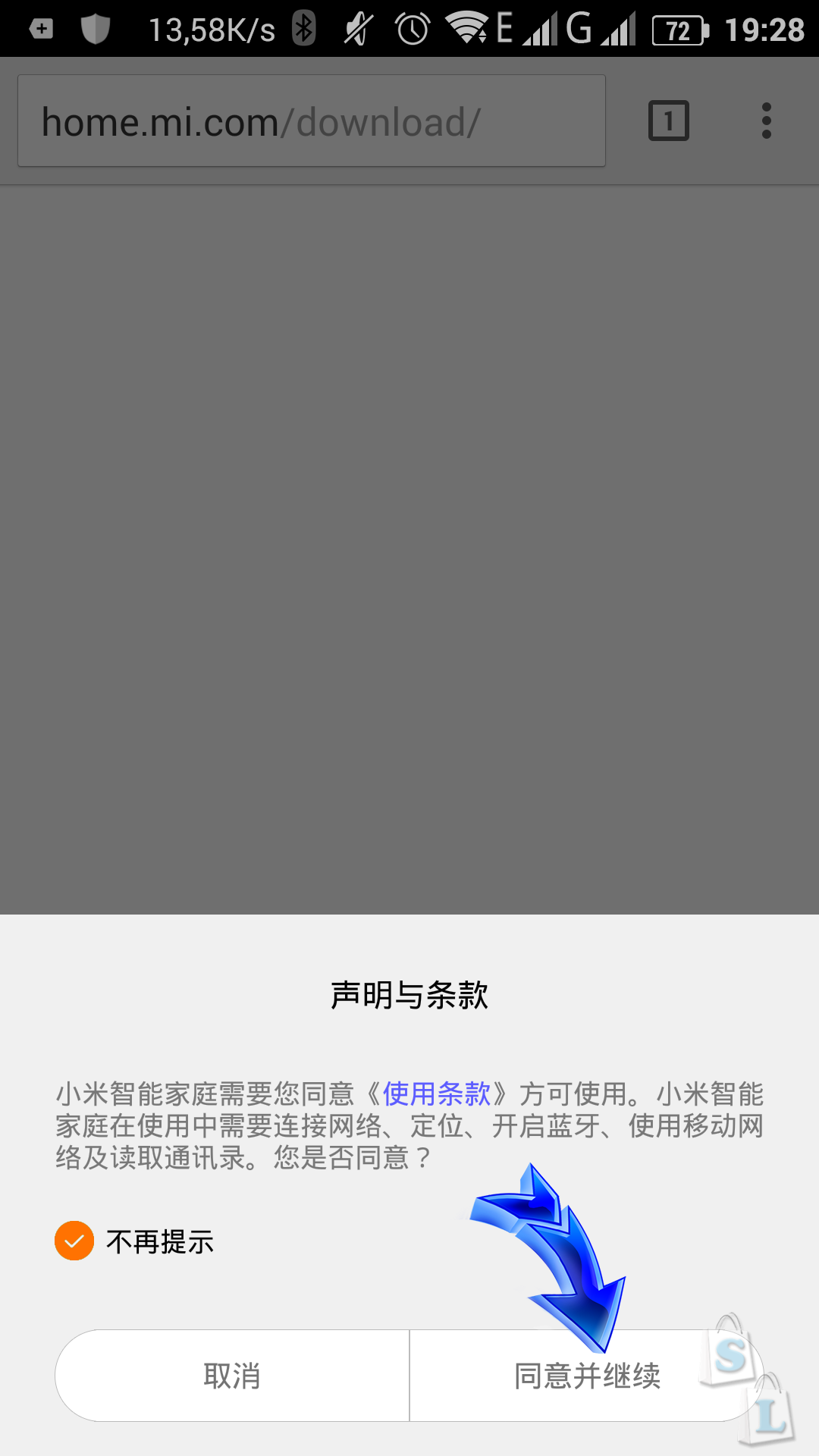
Программа запускается и нем надо по кнопке с схематическим изображением человечка, которая так же находится справа.
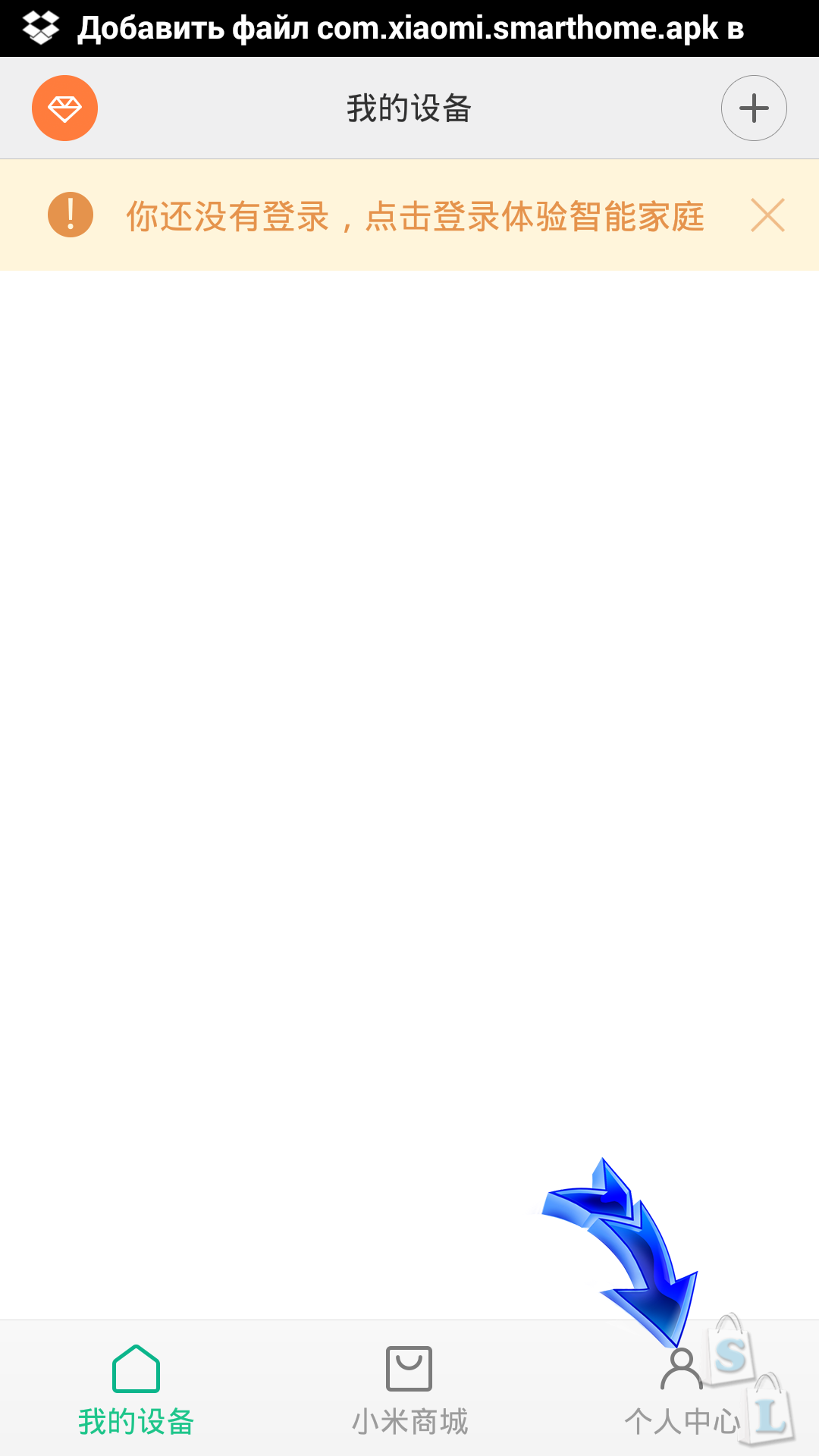
Далее нажимаем на кнопку с зеленым человечком
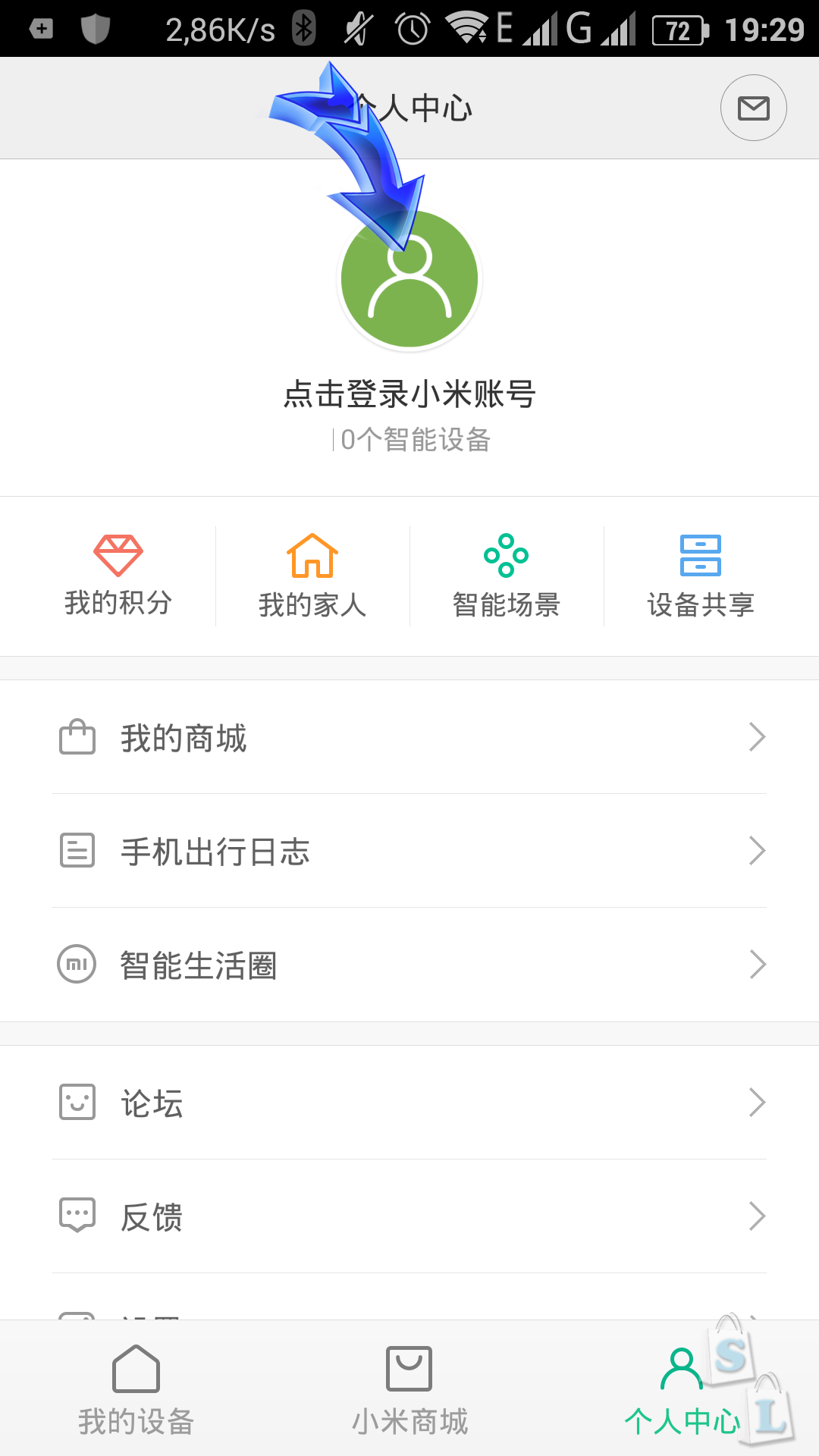
И вводим логин и пароль от аккаунта XiaoMi — я предупреждал что это обязательно надо :)

И мы попадаем в программу уже как зарегистрированный пользователь. Тут мы немного изменяем нашему правилу и нажимаем ЛЕВУЮ кнопку
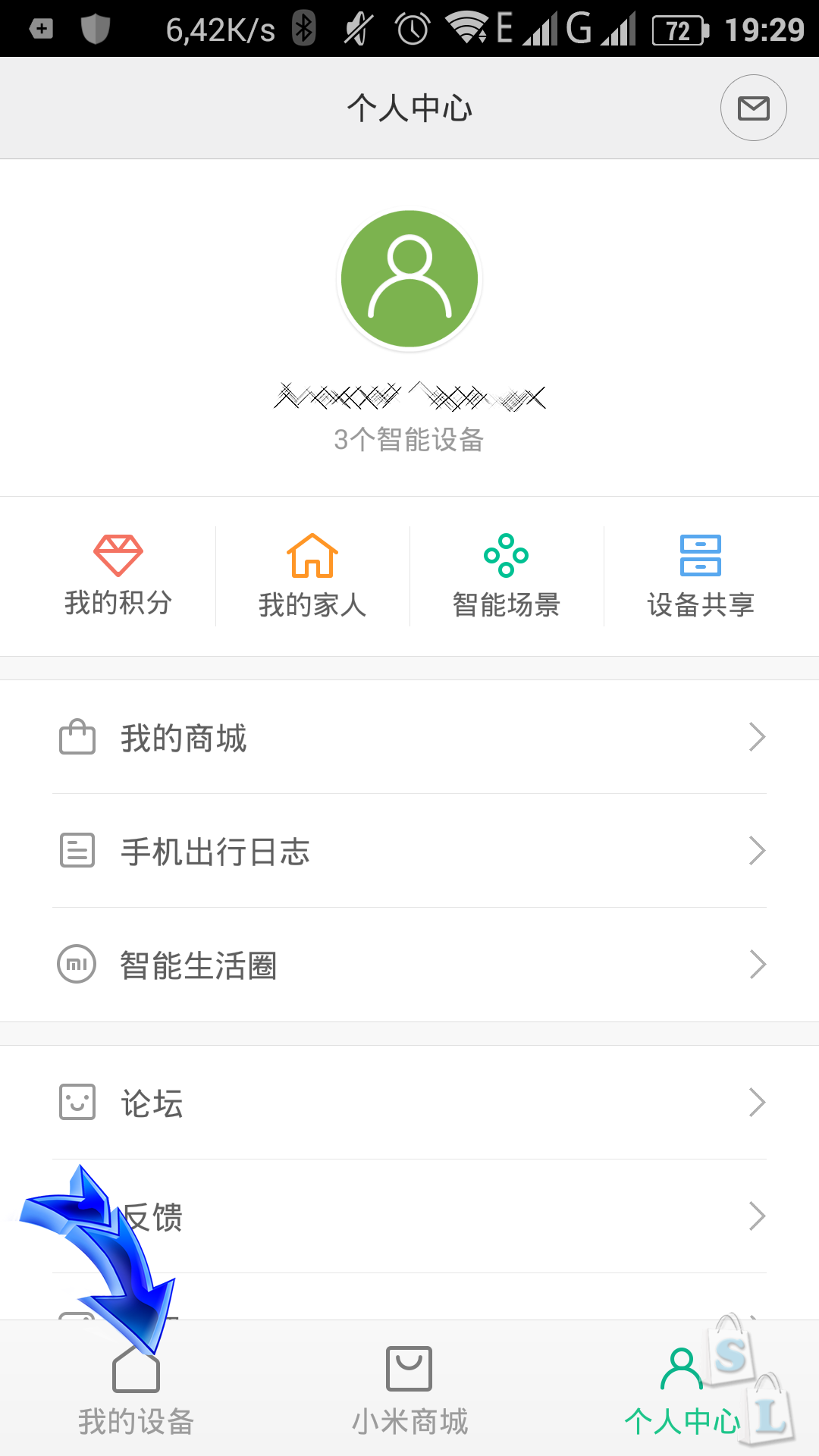
И попадаем в список наших XiaoMi устройств. Тут есть роутер который я настраивал пару месяцев назад. Но нас интересует «свисток» — нажимаем на него
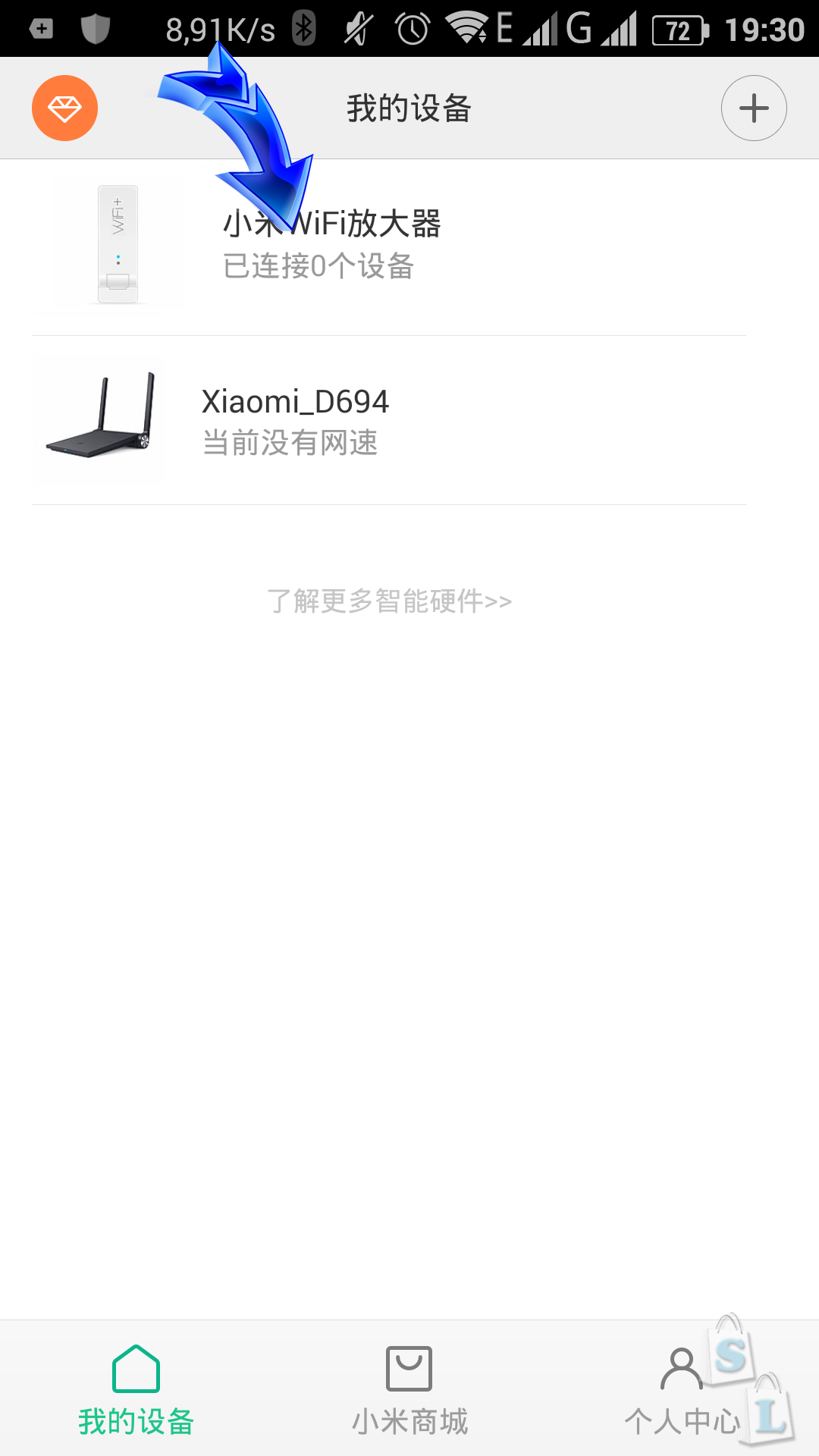
Программа захочет подключится к вашей WiFi сети — тут ничего сложного, выбрали сеть и ввели пароль
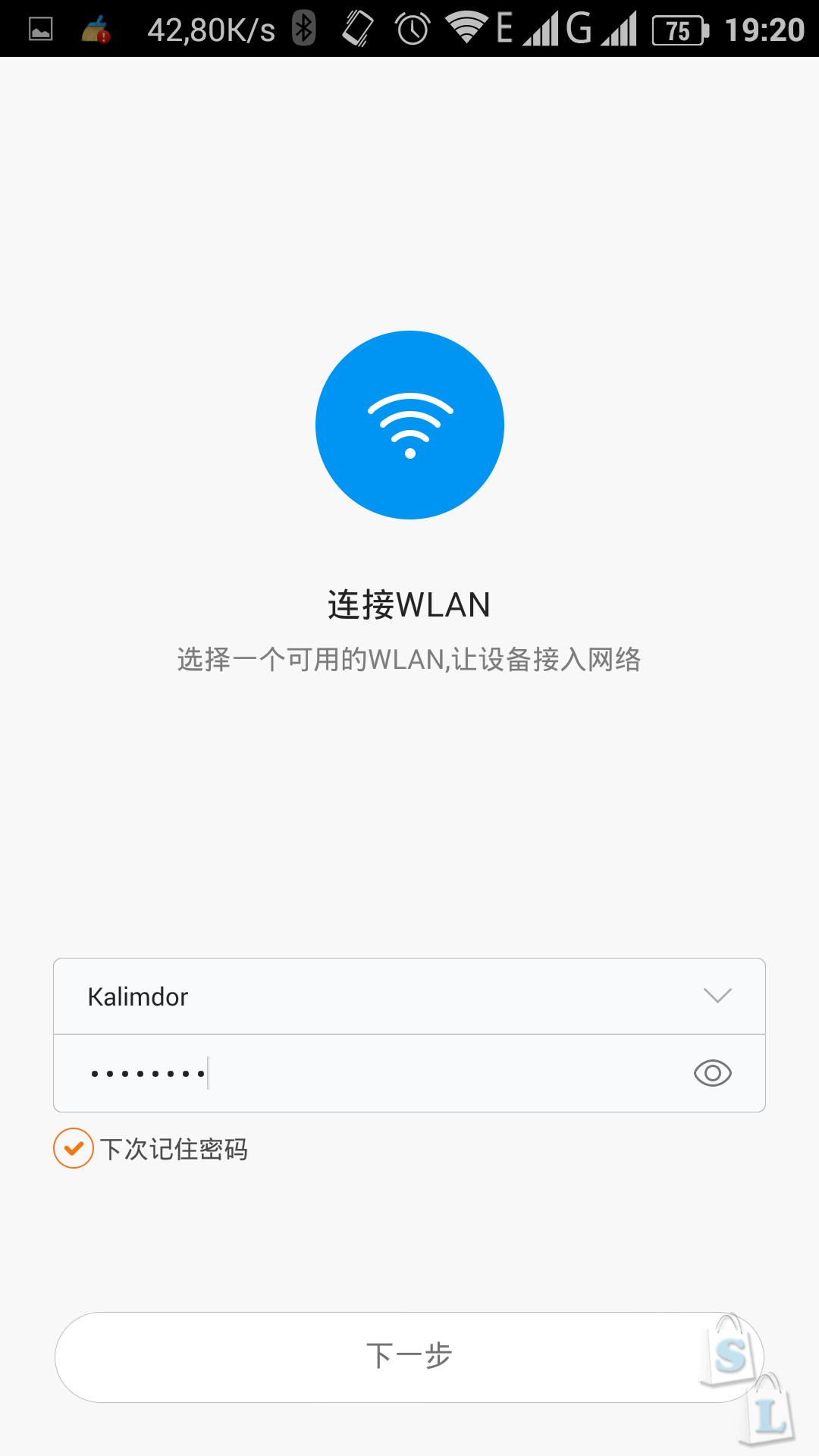
Далее качается какое-то обновление

В меню усилителя нам надо всего навсего включить переключатель, на который показывает синяя стрелка
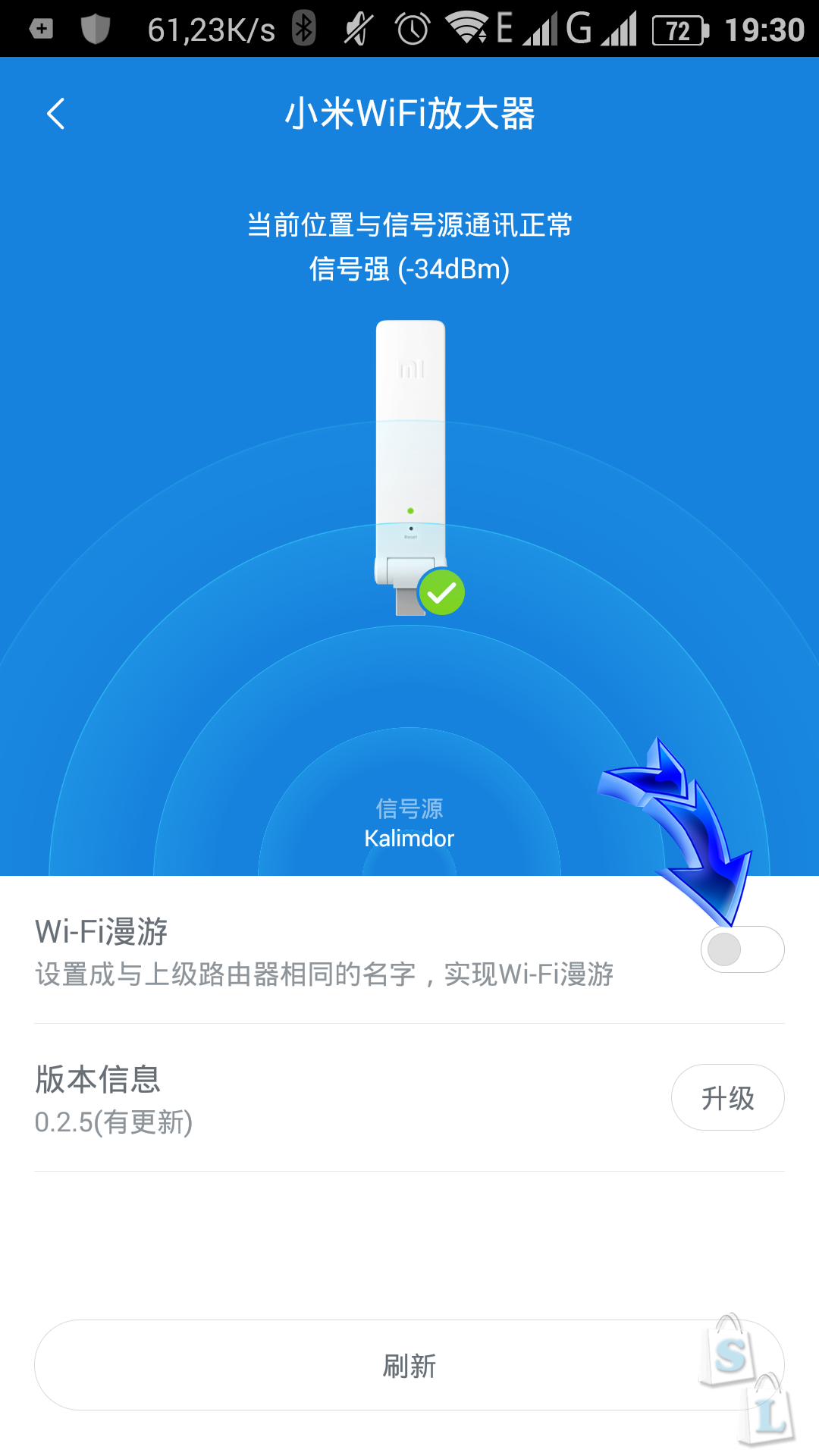
и сохранить настройки большой кнопкой внизу.
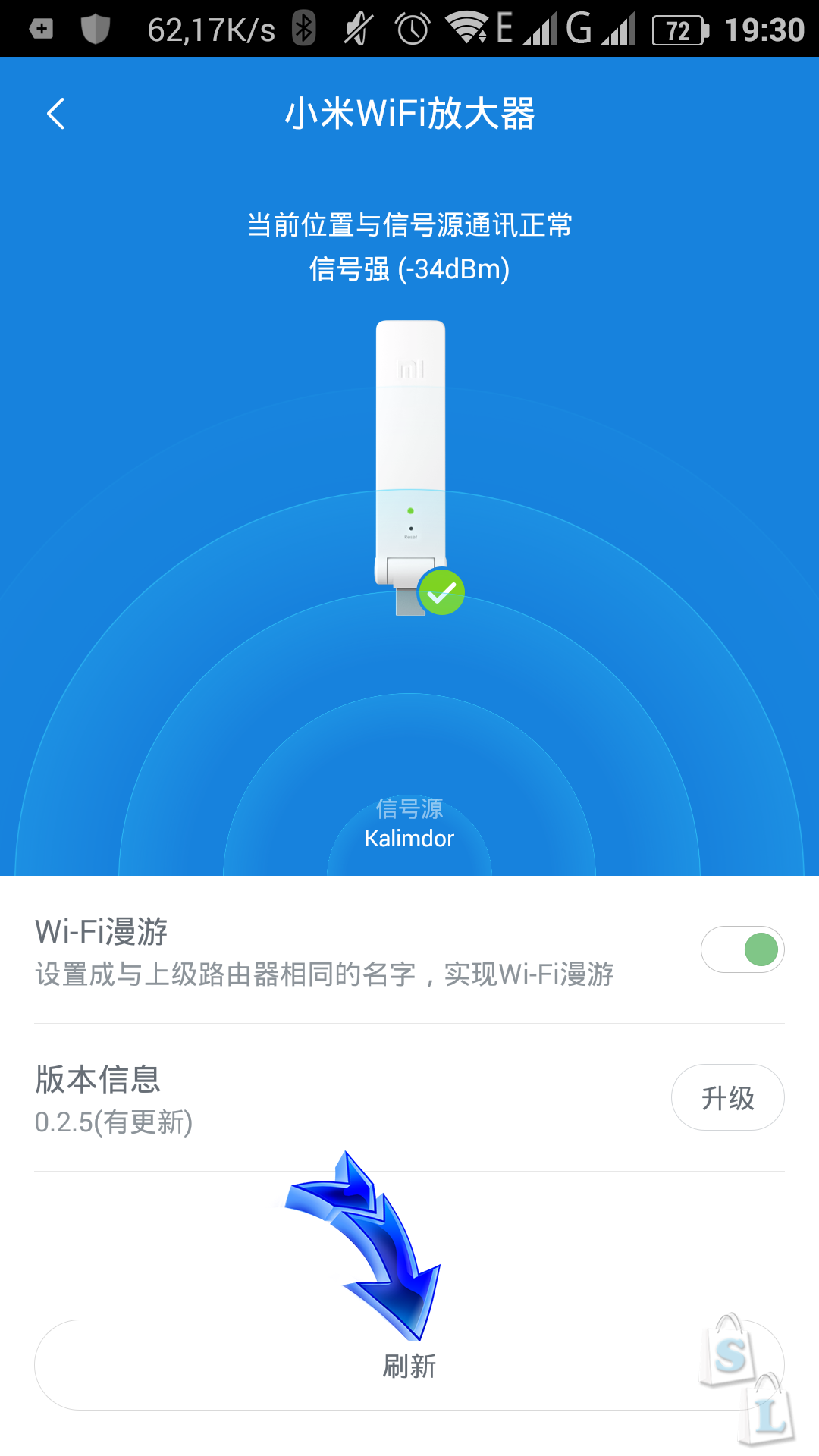
Настройка завершена и теперь можно выходить из программы.
Тестирование
Для включения усилитель достаточно просто включить в сеть. Размещать его следует в зонах неустойчивого или слабого сигнала.Важно нужно понимать разницу между уровнем и качеством сигнала. Добиться улучшение уровня сигнала несложно — можно вообще поставить усилитель рядом с потребителем траффика и получить зашкаливающий уровень сигнала — но на качестве — скорости, это ни скажется никак. Располагать усилитель нужно примерно посередине, между источником и потребителем — роутером и компьютером к примеру. Если между ними скажем 2 стены — то усилитель нудно ставить так что бы его отделяла 1 стенка от роутера и 1 от компьютера.
В моем тесте, по техническим причинам пришлось расположить усилитель и провести замеры в одной и той же комнате, самой дальней от роутера. Так как «посередине» в коридоре, усилитель негде расположить. Но усилитель был расположен у самой ближней стены к роутеру — а замеры — в самой дальней части комнаты.
Уровень сигнала без усилителя:
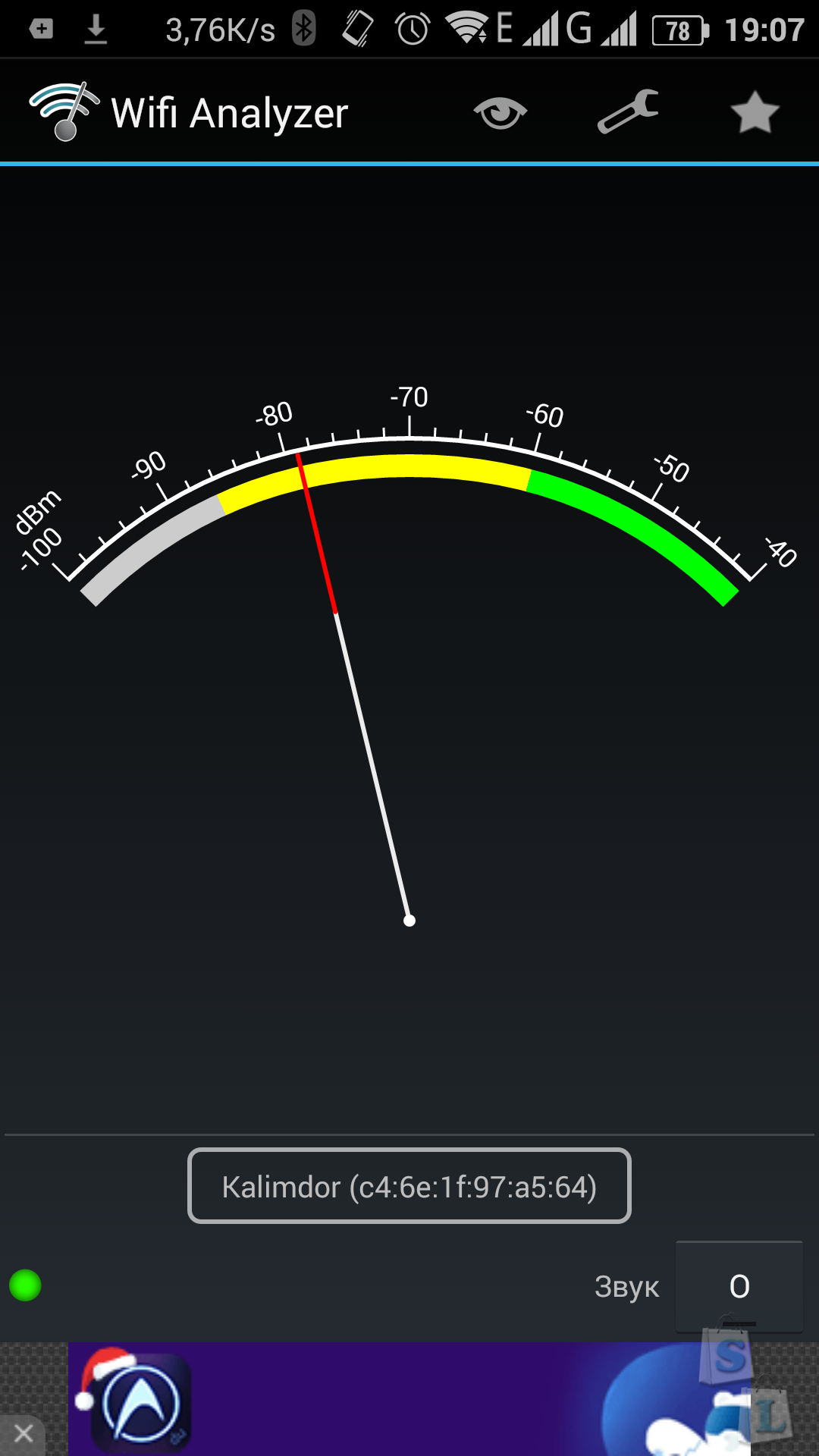
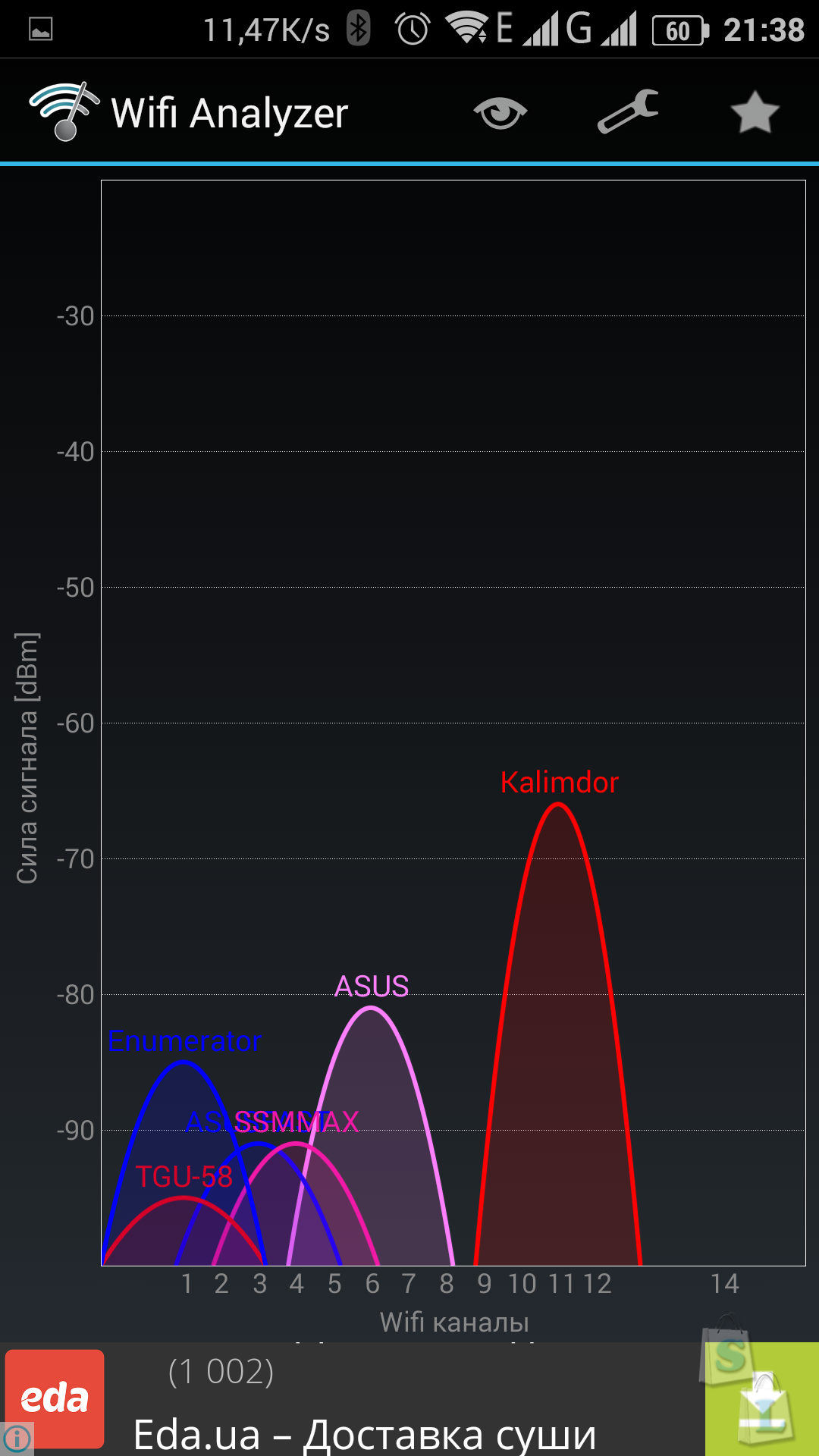
Скорость
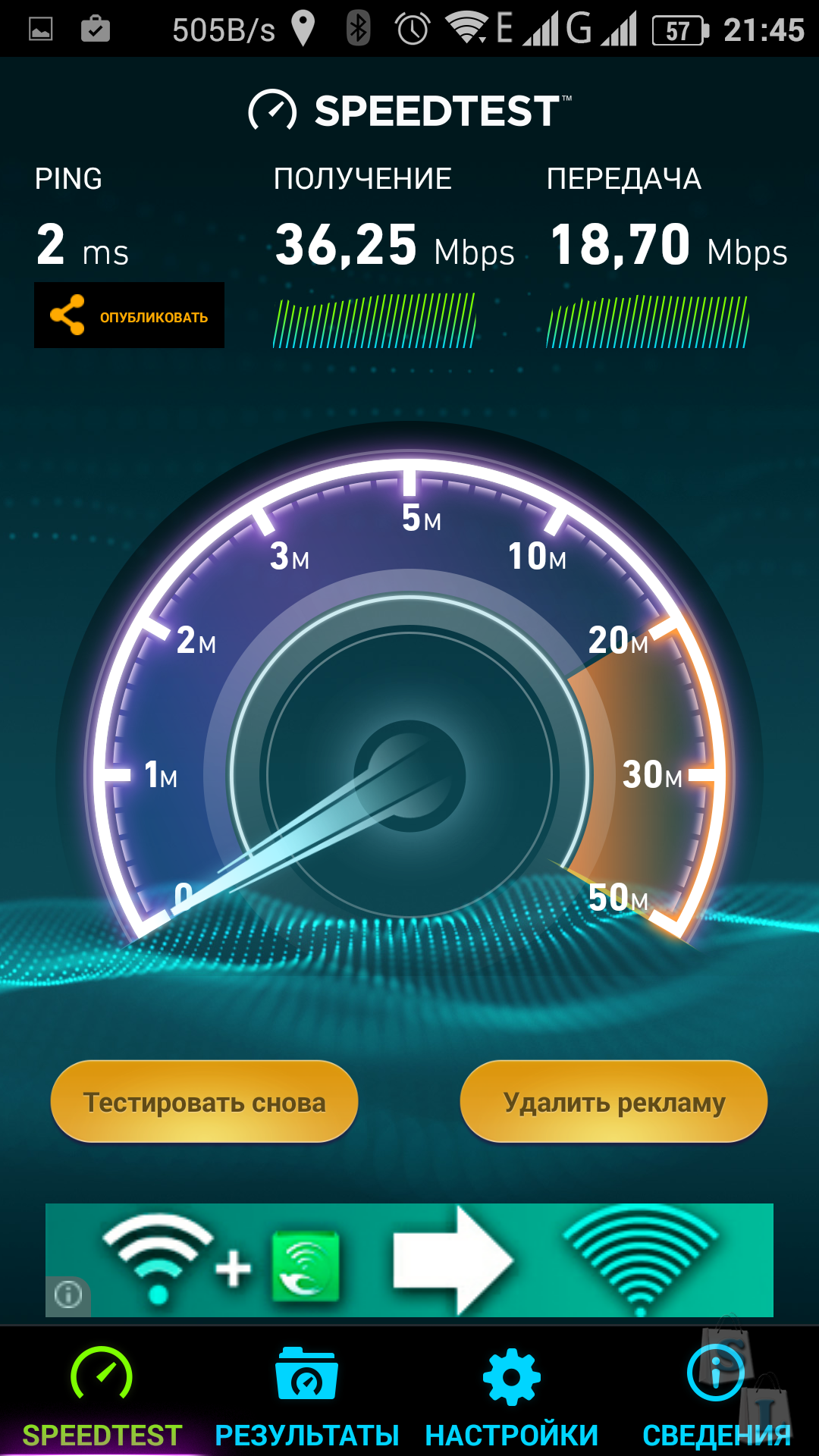
На том же месте после включения в этой комнате усилителя:

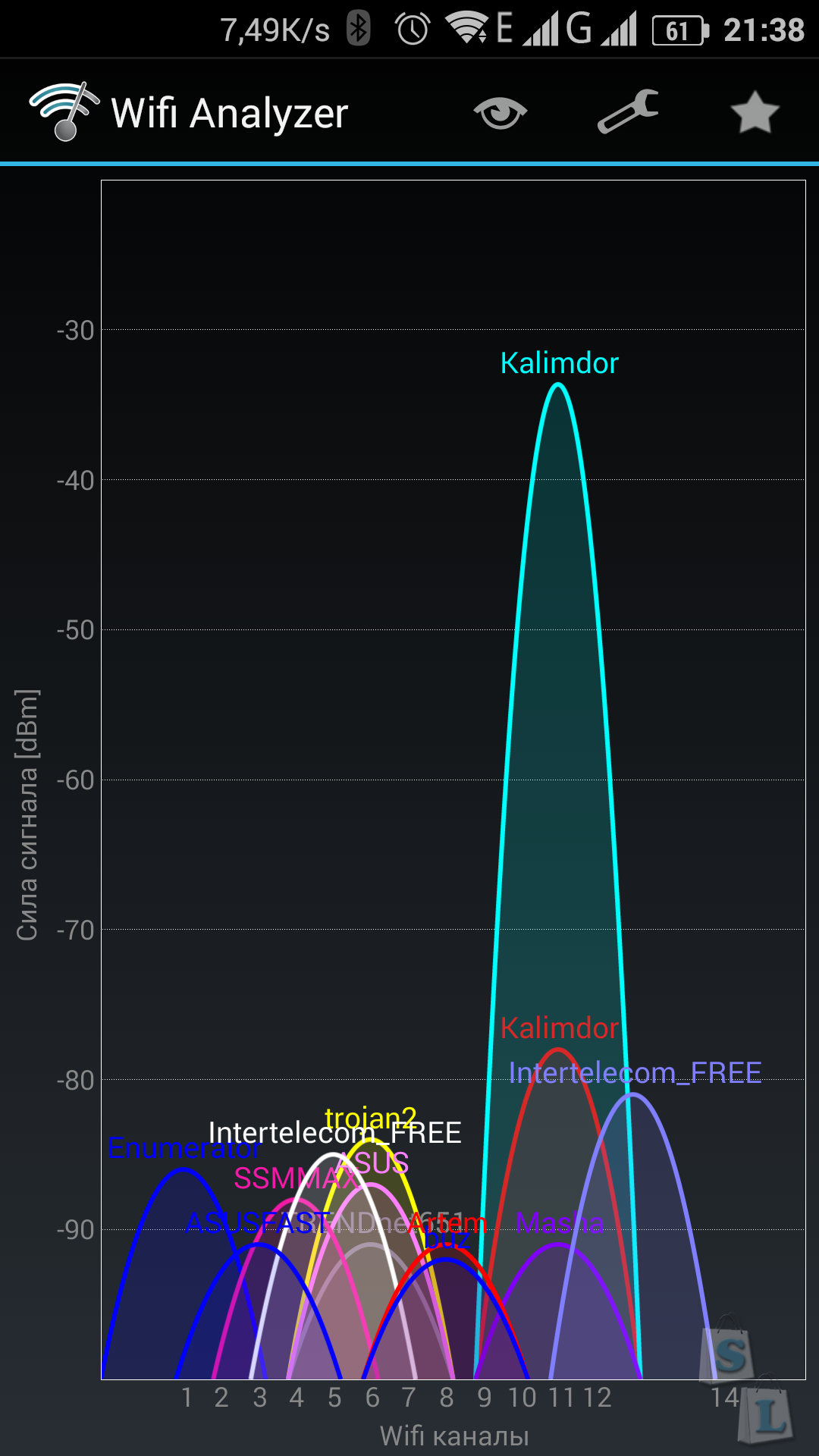
Скорость — в виду того что количество стен осталось неизменным — выросла не так как хотелось бы но заметно.
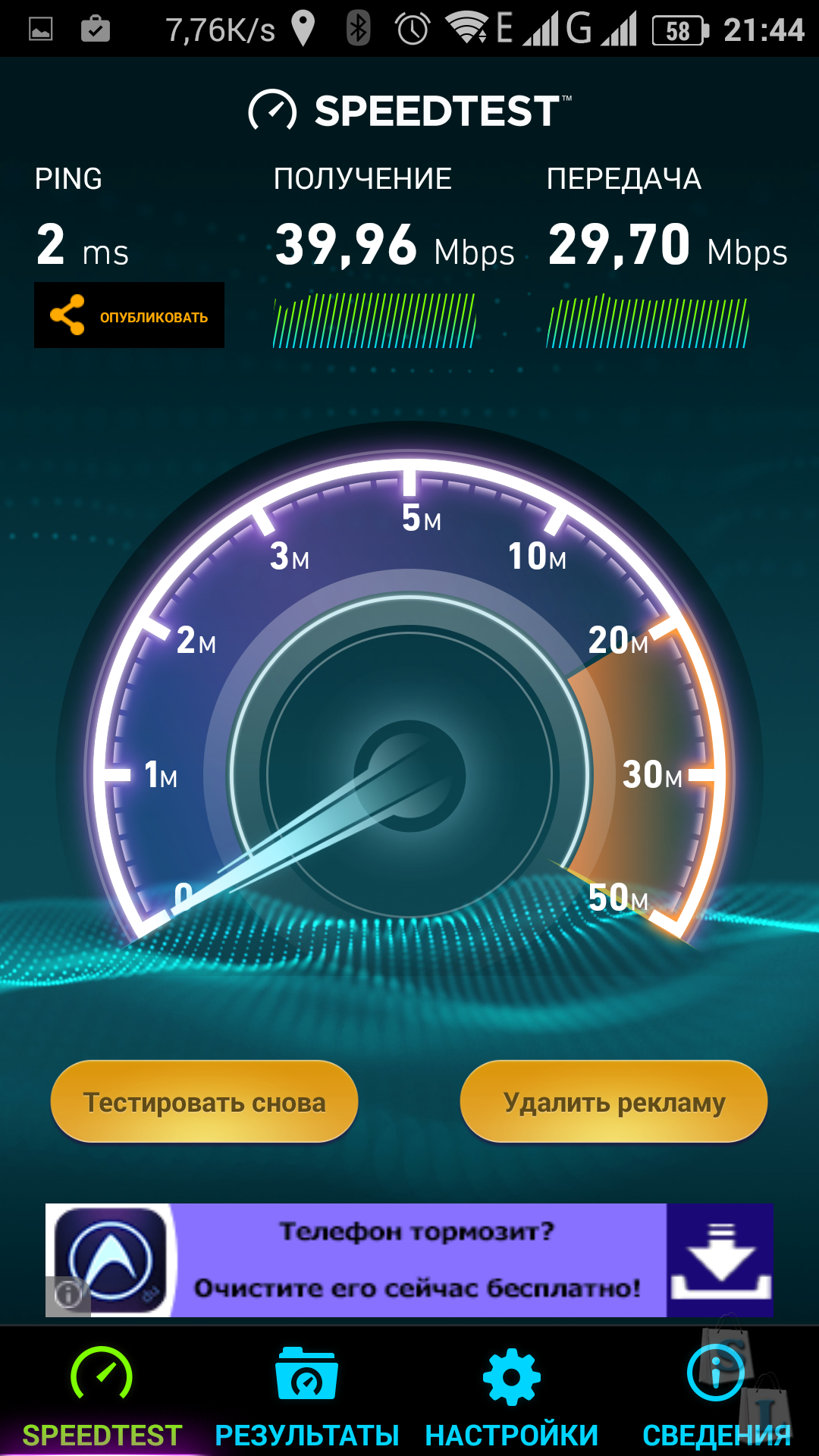
Экспериментальным путем нужно выяснять наиболее выигрышное положение усилителя. Так как данный гаджет покупался не для личного пользования — то времени и особой надобности это делать у меня в рамках этого теста нет. Но честно признаюсь, желание приобрести пару таких стиков себе — появилось.
Чуть позже подумал, что не лишним будет добавить замер скорости в зоне уверенного сигнала — недалеко от роутера.
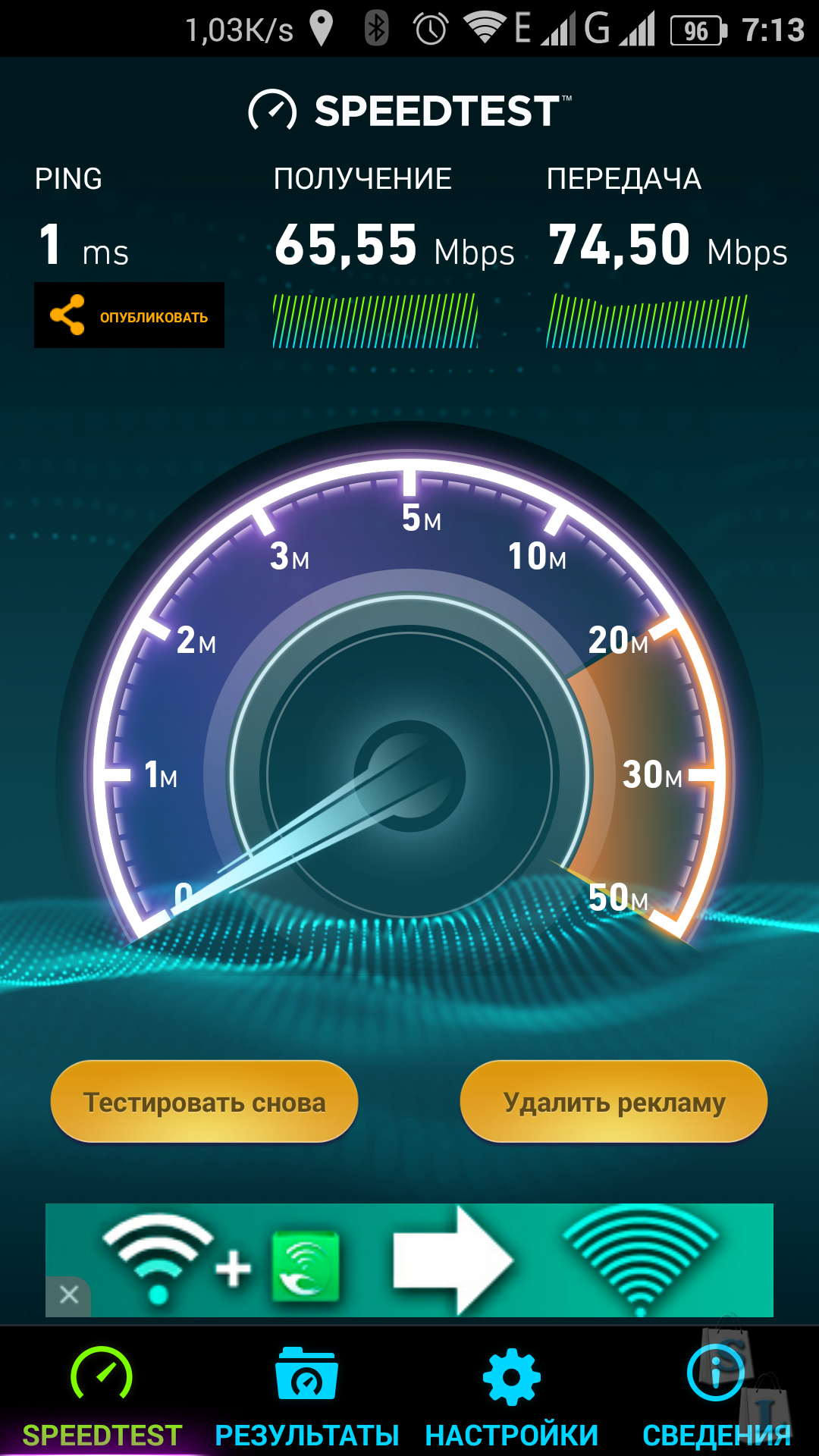
Отображение точек доступа — теперь их две с одним SSID:
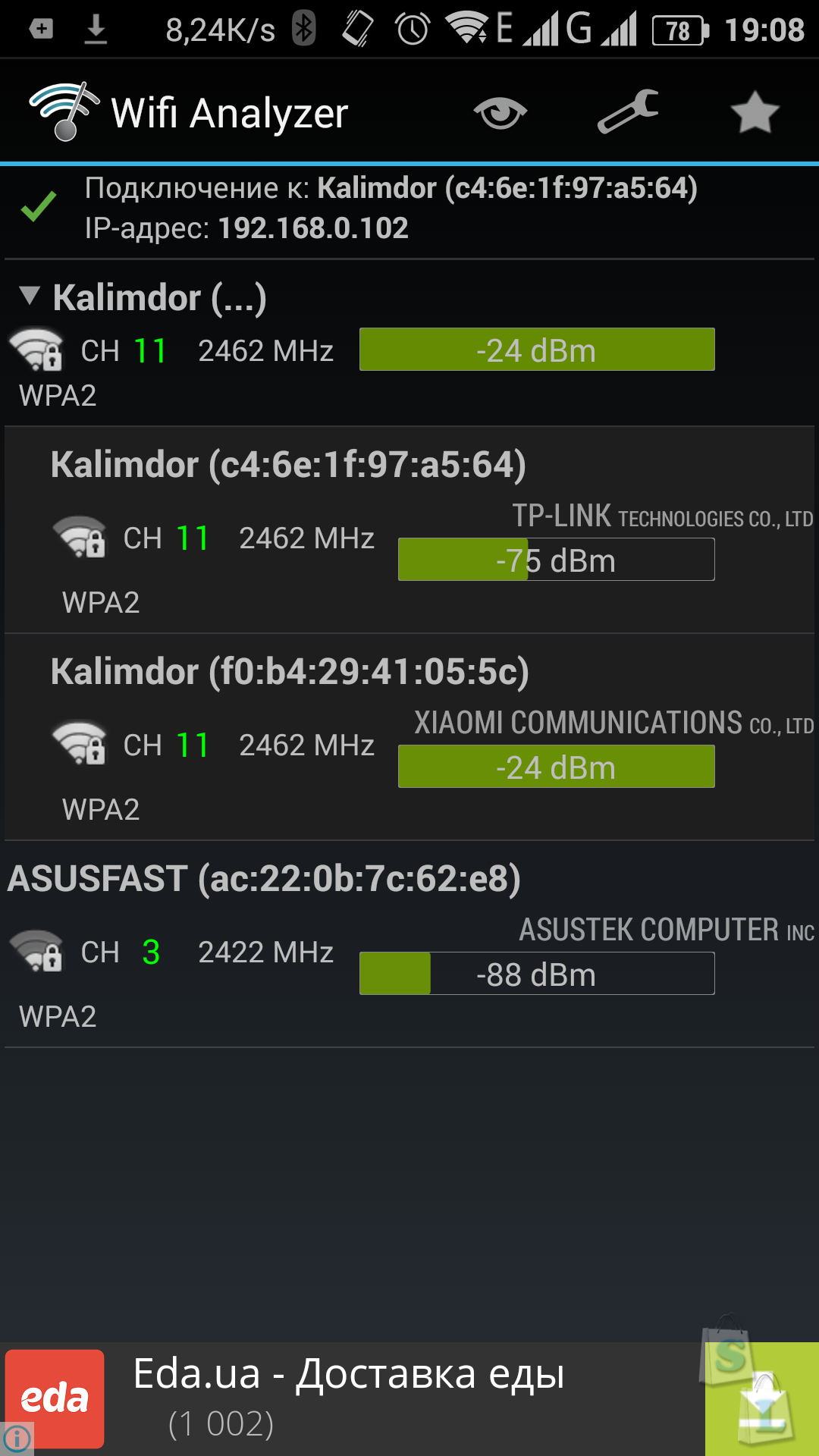
Нет необходимости переключаться вручную — ваше устройство само перейдет на точку доступа с более сильным сигналом.
Считаю что гаджет пригодится всем, у кого дома есть глухие места по wi — fi и необходимость улучшения его качества. Но подходить к вопросу размещения усилителя нужно вдумчиво.
Все мои видео обзоры — YouTube

34 коментарі
Когда они уже сделают софту хотя бы на английском?
ЗА обзор спасибо, +
Запрашиваемая информация не существует, перемещена или удалена. Что делать!?!?
Вот ветка обсуждения программы — 4pda.ru/forum/index.php?showtopic=661250
На все уходит 3-4 минуты + регистрация на сайте ксяоми
Дай плиз номер мобилы, я звякну тебе! За раннее спасибо!
А почему его должен «читать» роутер HUAWEI ???? :))) его читают только роутеры Xiaomi на родной прошивке. О всеми остальными — настраивать ручками как описано в обзоре
Выбираешь и сеть и пароль вводишь, идут проценты присоединения до 26% и фиг вам — время истекло!
вот так. Роутер Тенда v300 v3 — работает в таком режиме без проблем с моим роутером, а этот нет!